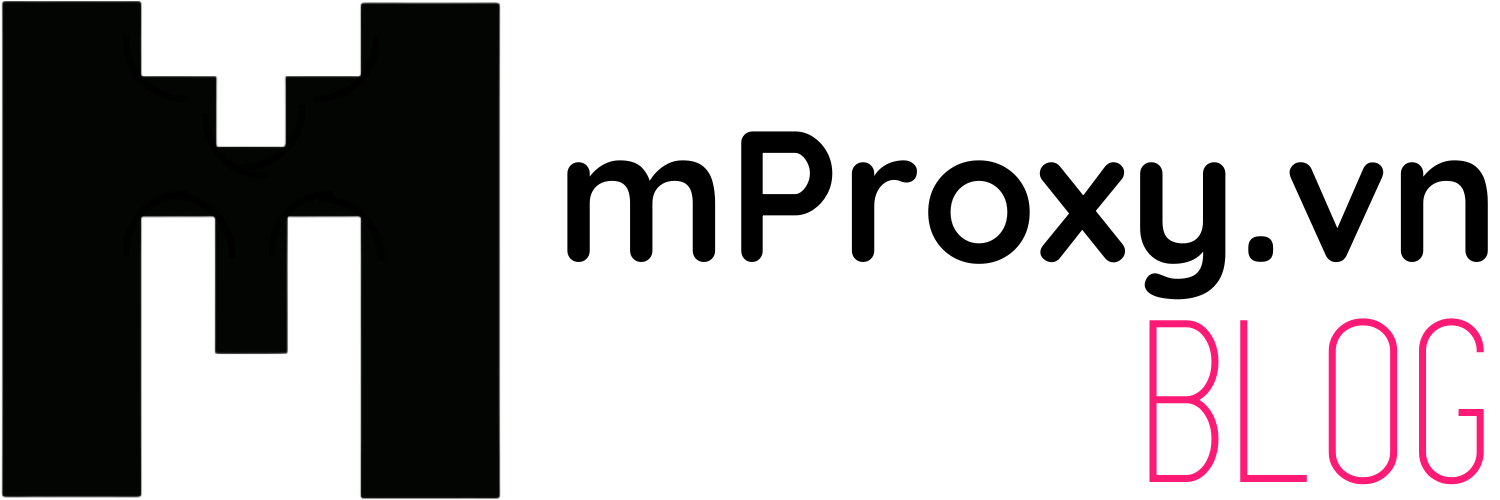GoLogin phiên bản sử dụng trên điện thoại Android
Mproxy.vn đã có bài viết hướng dẫn cấu hình proxy với phiên bản dành cho máy tính, với bài viết này mProxy sẽ tiếp tục hướng dẫn các bạn cách cài đặt và sử dụng proxy trên điện thoại Android bằng app GoLogin nhé.
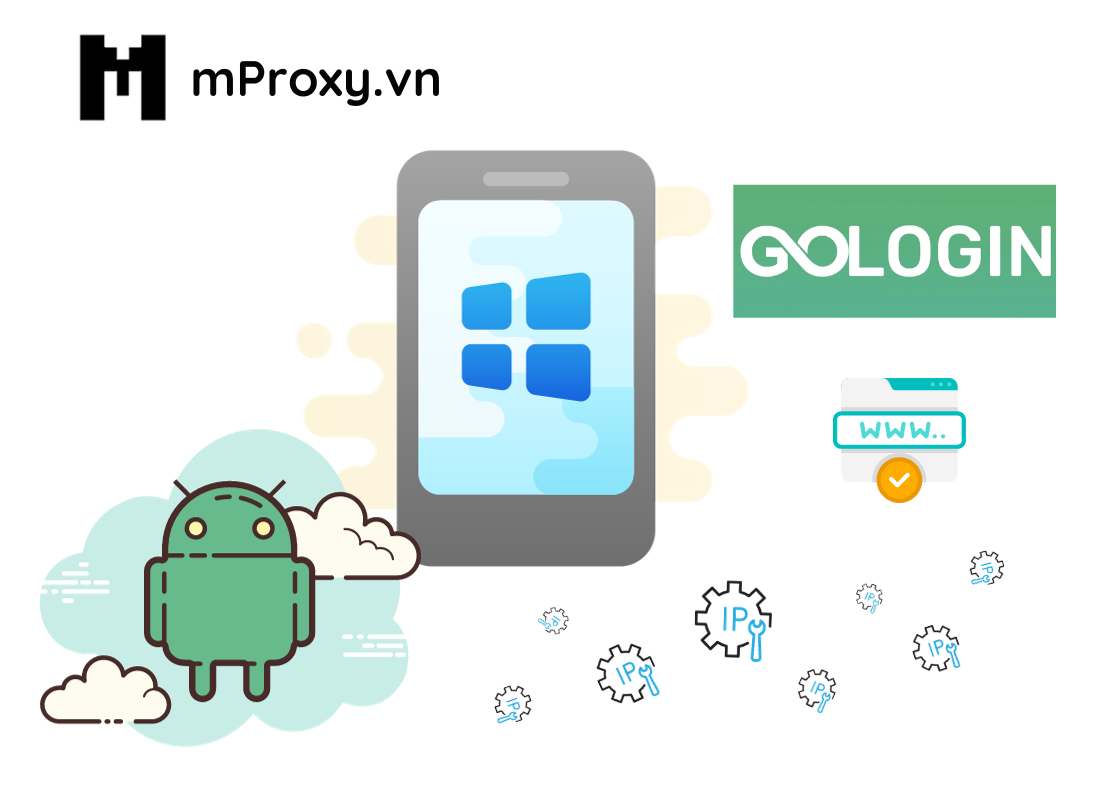
Cài đặt GoLogin trên điện thoại Android
Trên điện thoại Android, truy cập cửa hàng Play và tìm kiếm "GoLogin" các bạn sẽ thấy logo của GoLogin với 4,6 điểm sao đánh giá
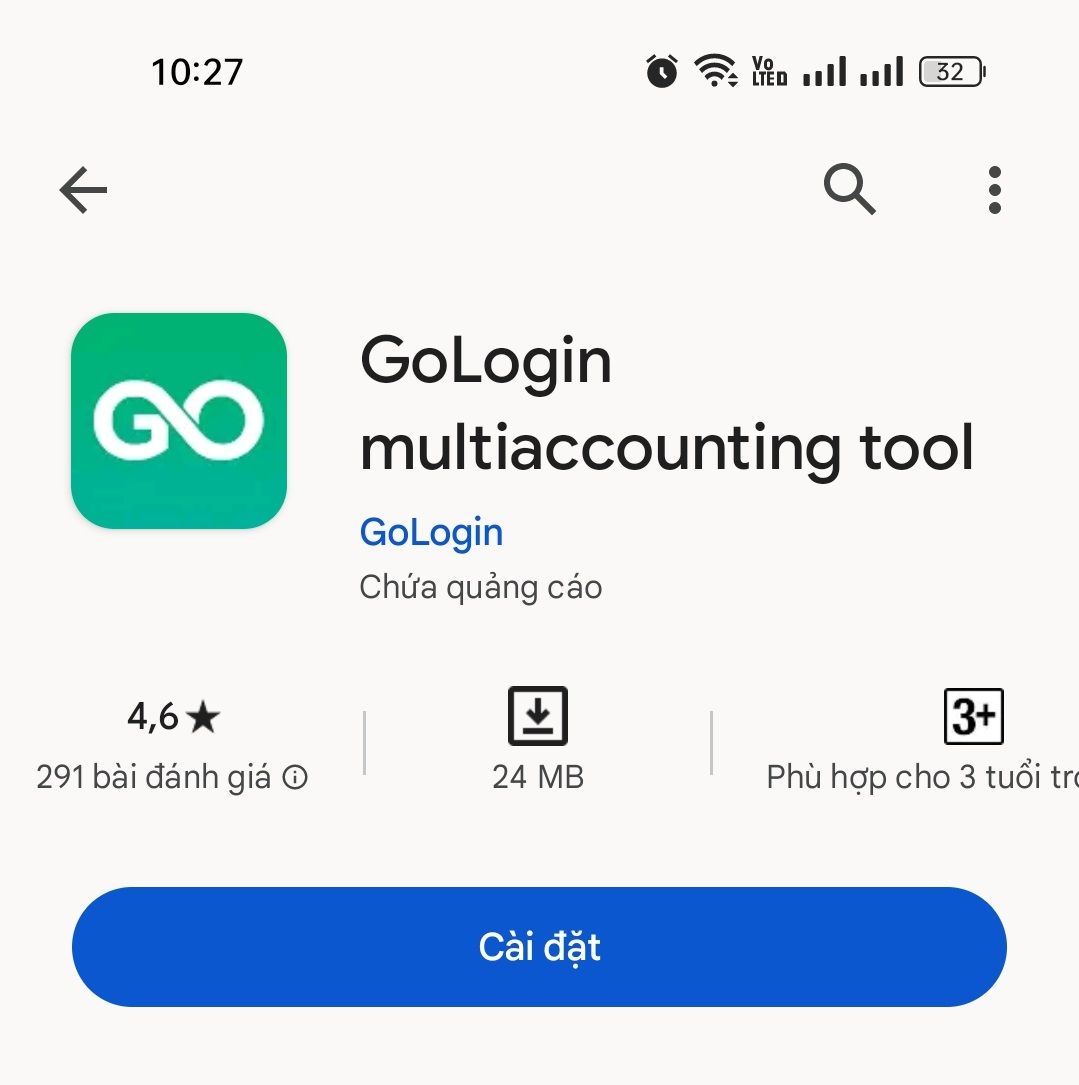
Sau khi tải và cài đặt app GoLogin, bạn sẽ đăng nhập tài khoản tương tự tài khoản trên thiết bị máy tính, app sẽ yêu cầu bạn tải thêm một ứng dụng Orbita để chạy trình duyệt dành riêng cho app GoLogin.
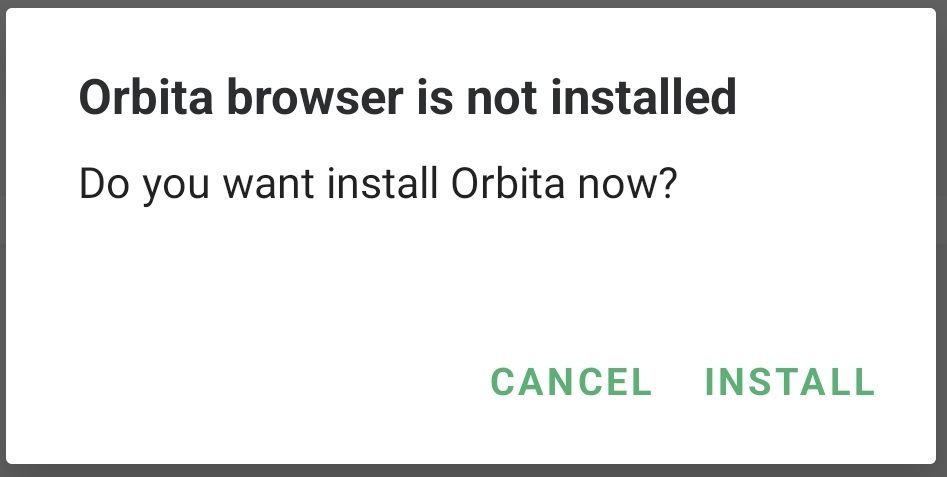
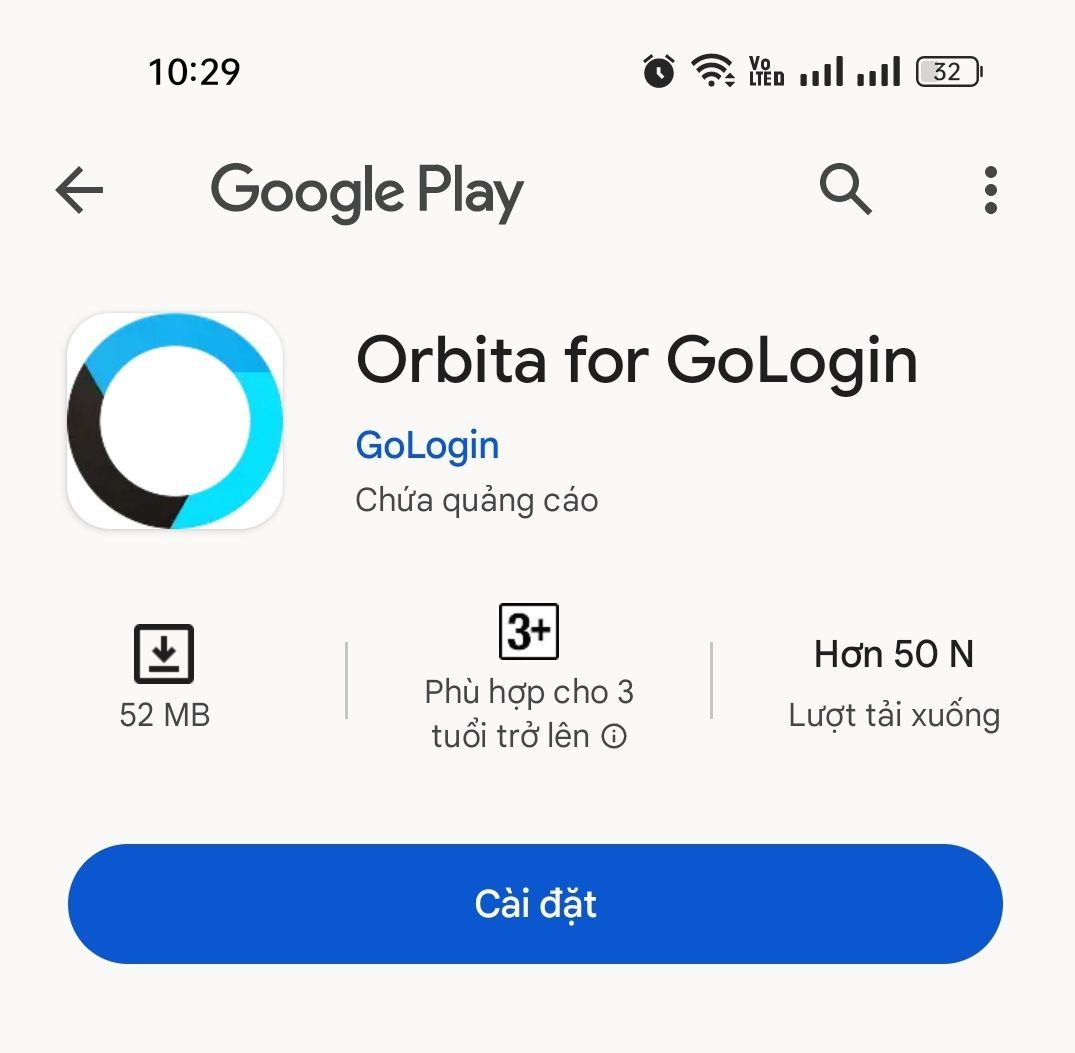
Sau khi cài đặt 2 ứng dụng trên điện thoại, các bạn sẽ cài đặt proxy khi tạo profile mới nhé.
Xem thêm: Cài đặt proxy trên GoLogin trên máy tính
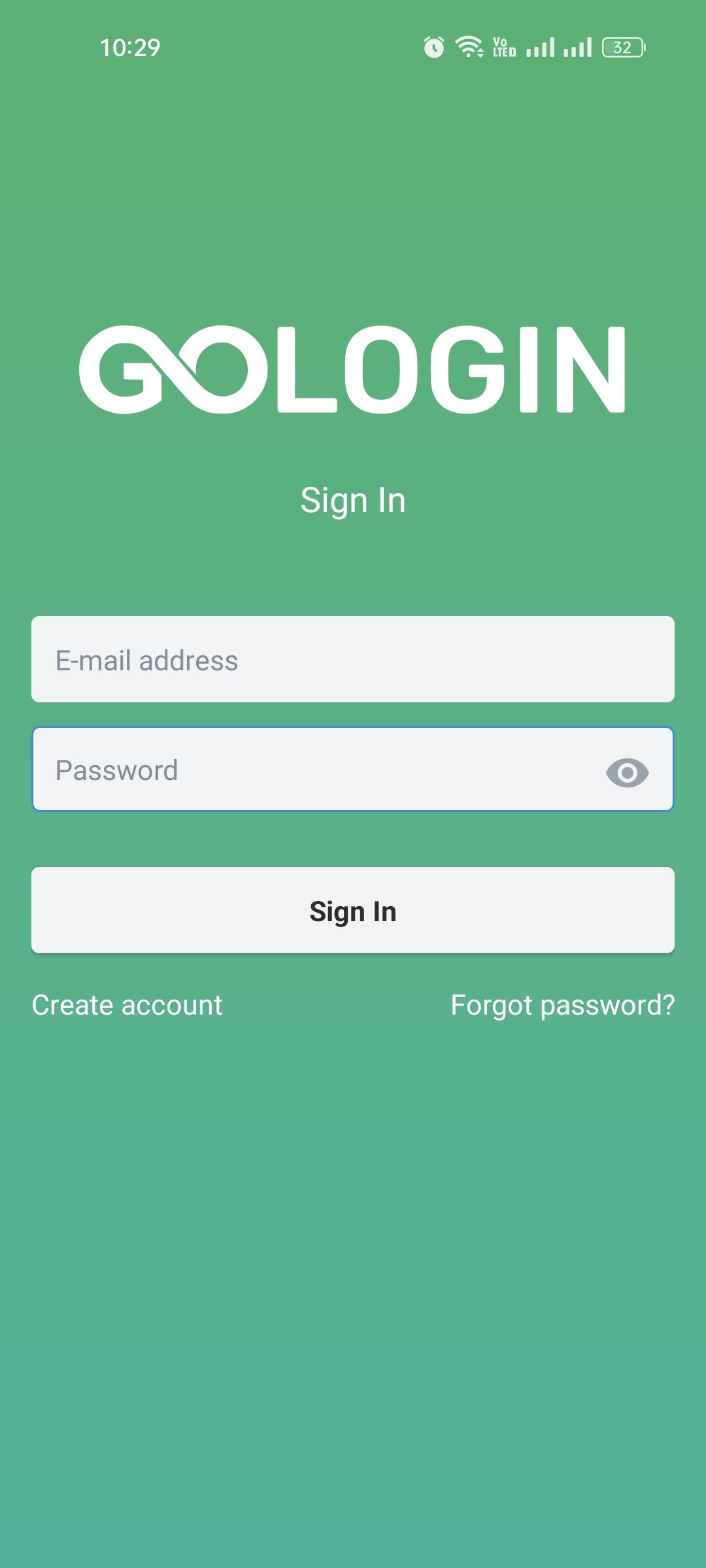
Cấu hình proxy trên điện thoại qua app GoLogin
Việc cấu hình thêm thông tin proxy sẽ được thêm vào khi tạo profile mới
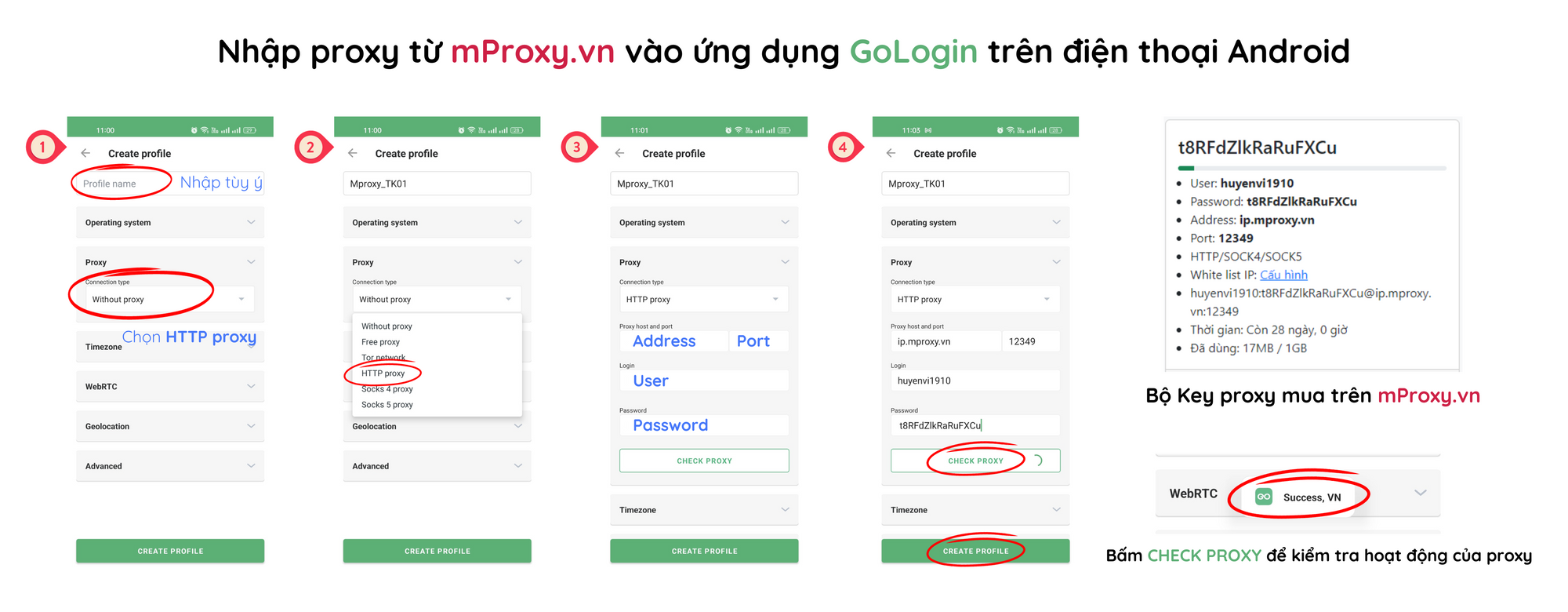
Lưu ý: Nếu khi tạo mới profile bạn bấm Check proxy mà app GoLogin không phản hồi, các bạn có thể bấm Create Profile sau đó vào mục Edit của profile đó để check lại proxy.
Sau khi tạo và thêm thông tin proxy, bấm Run để chạy trình duyệt
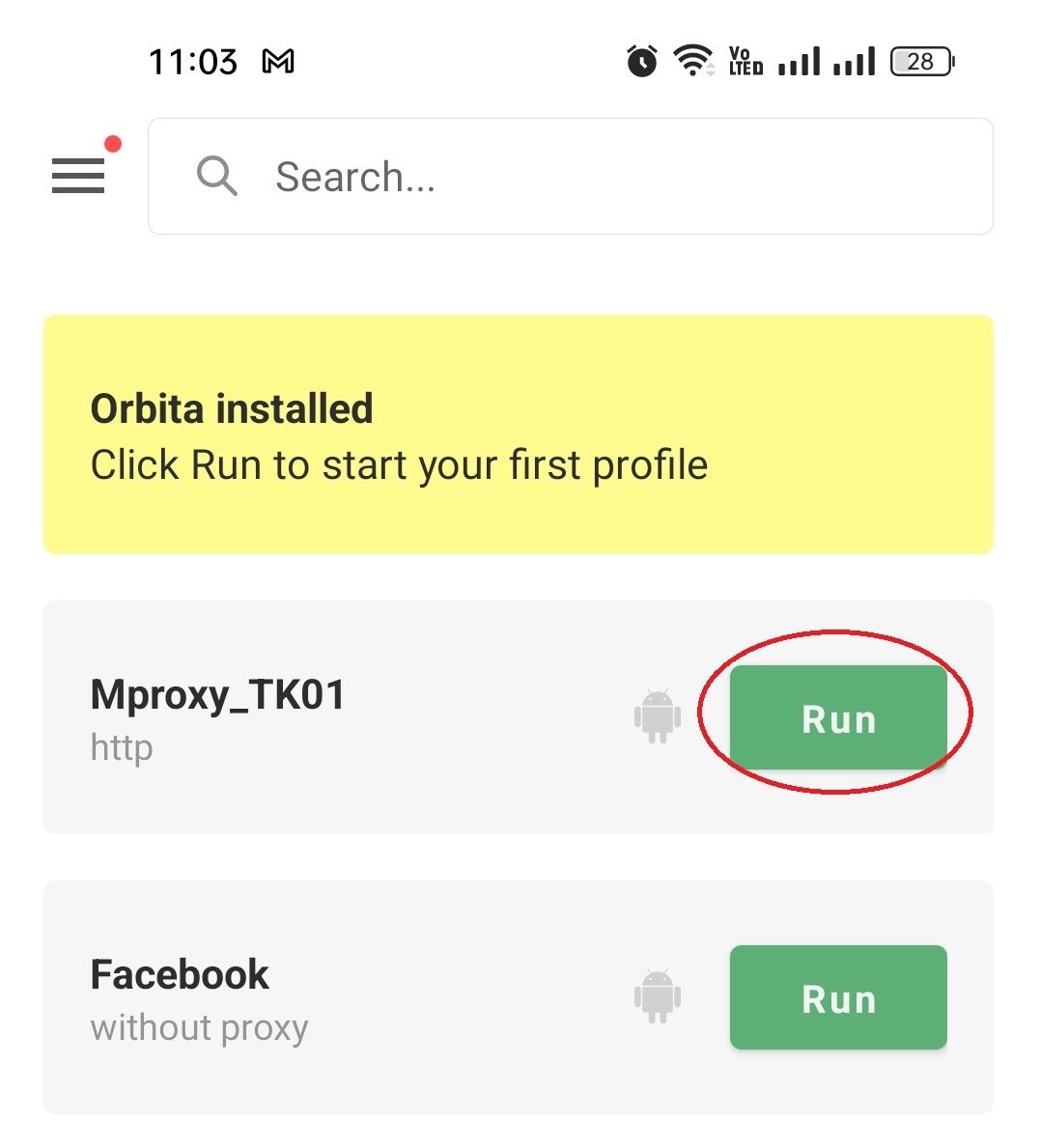
Khi trình duyệt khởi chạy, các bạn có thể truy cập một số website kiểm tra địa chỉ IP để xem proxy 4G từ mProxy đang chạy trên địa chỉ IP nào và của nhà mạng nào?
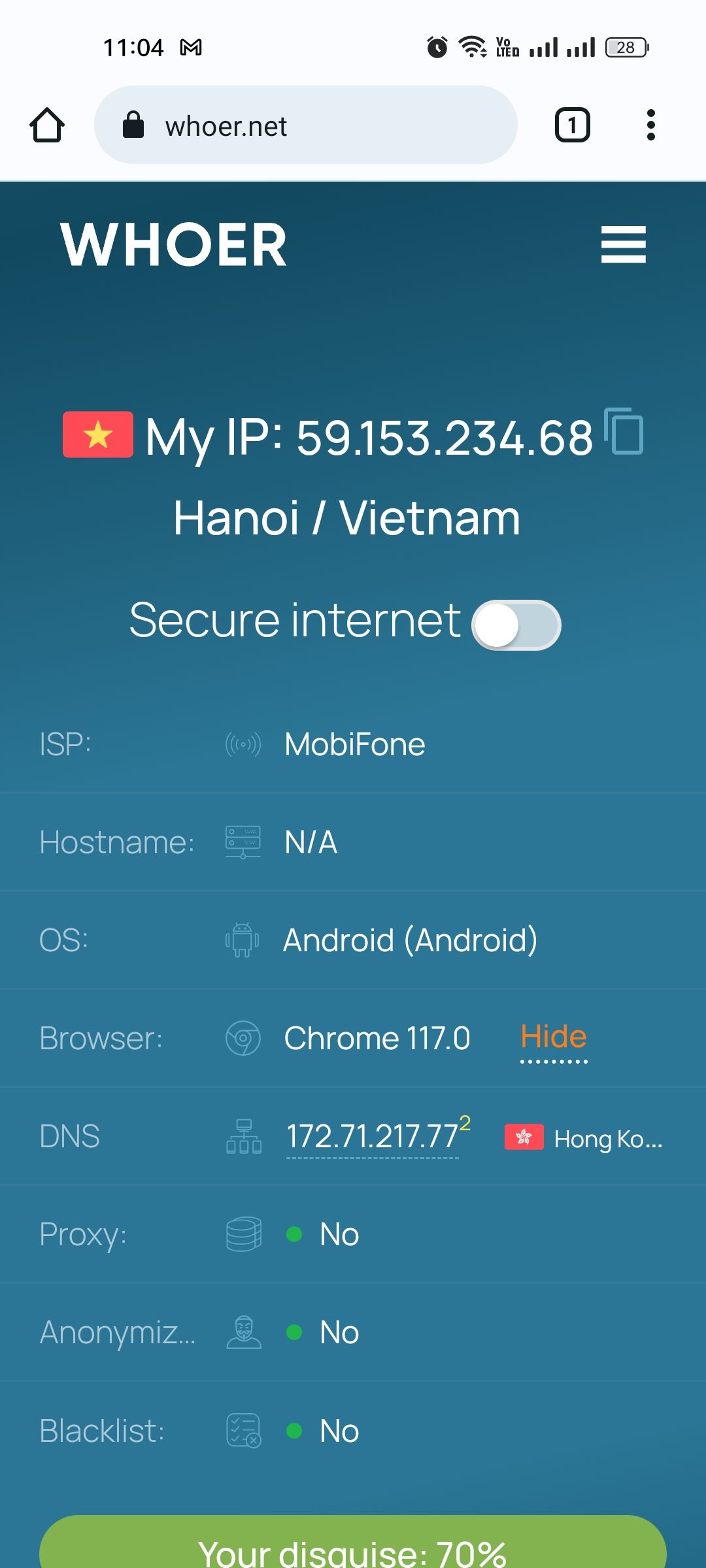
Trên ứng dụng GoLogin sử dụng trên điện thoại sẽ không có mục nhập link Reset IP theo API nên nếu các bạn muốn đổi địa chỉ IP sẽ thao tác trực tiếp trên bộ key đang sử dụng nhé.